ソースネクストの自動翻訳機ポケトーク(POCKETALK )Wの使い方を写真と動画でわかりやすく解説します。
使い方は、シンプルでとっても簡単です。
▼ポケトークWの使い方を動画で確認したい方はこちら▼
夢のAI通訳機「POCKETALK W(ポケトークW)」公式サイトでチェック!![]()
ポケトーク どこに何があるの?
まず各部の位置です。
音声入力の丸ボタンが2つ。
マイクは、上と下に2か所。
電源ボタンを入れてみます。
・端末の電源を入れる場合には、4秒以上長押しします。/切る場合も4秒以上の長押しをすると電源が切れます。
WIFI設定です。
グローバルSIM内臓であれば、すぐに使うことができます。
WIFIモデルを買った方は、Wi-Fi設定が必要です。
Wi-Fi設定はスマホでも同じような作業をするので、慣れた作業だと思います。
左上の3本線の設定ボタンから設定画面を開きます。
・Wi-Fiのマークをタップします
・接続したいWi-FiのSSIDを選び、パスワードを入力すると接続されます。
翻訳するには?
音声入力ボタンを押したまま話し、話し終わったらボタンから指を離してください。
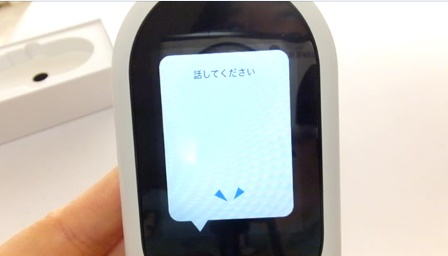
※インターネット接続が必須です
※本体から10cmほどの距離から話しかけてるのが理想です。
翻訳結果を表示し、音声で読み上げます。
翻訳言語を変更する
翻訳言語の変更方法は2通りあります。
1)画面に表示された言語名をタップし言語名を選ぶ方法。
言語名を選び、タップします。
選択したら、確定するために右上のOKボタンをタップします。
2)音声で選ぶ方法
左上のマイクのマークを押し音声入力ボタンを押しながら、言語名を話す方法です。例:「中国語(ちゅうごくご)」、「韓国語(かんこくご)」
言語を選択したら、確定するために右上のOKボタンをタップします。
履歴を確認する方法
翻訳した履歴は吹き出し形式に1万件まで保存されます。長押しすると、お気に入りとして保存できます。
翻訳履歴の削除
翻訳の履歴を削除するには、翻訳結果を長押しします。削除ボタンが出てくるのでタップすると削除されます。
音声の調整
音量を変更するには、左上のマークから設定画面を開き、音量バーを調節します。
電池残量の確認
電池残量を確認するには、左上のマークから設定画面を開き、右上の電池マークを確認します。
スリープ時間の変更
スリープ時間を変更するには、左上のマークから設定画面を開き、スリープまでの時間をタップします。
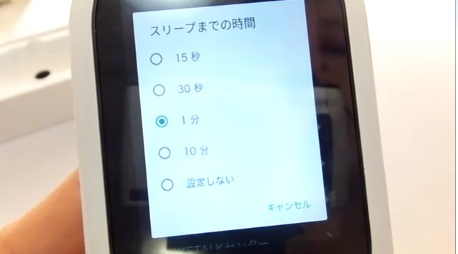
15秒 30秒 1分、 10分 、設定しないから選べます。
状況に応じて、選ぶといいと思います。デフォルトは1分。
(スリープとは、無操作時、画面が消灯するまでの時間です)
文字サイズの変更
文字サイズを変更するには、左上のマークから設定画面を開き、文字サイズを選択します。
お年寄りの方にも優しい設計ですね。
自宅で英検対策に使ってみました。
英検準2級の二次対策では、イラストに人物が書かれていますが、イラストから読み取れることを英語で表現しなければなりません。
どう伝えたらいいかわからない時に、ポケトークWを使って表現の確認をしました。
中学生の娘にとっては、「めんどくさい英検学習」でしたが、その”めんどくさい”という壁をポケトークWが取り除いてくれたような感じでした。
履歴をタップするともう一度英語で発音してくれるので、
正しい発音で、リピートできるのもよいと思いました。
使えば使うほど、「こういう表現は英語でなんて言うんだろう?」という感じで興味を持ち、
日本語でいろいろとポケトークWに話しかけ、英語表現の確認をしていました。
逆に私の英語発音合っているかな?
と英語で話しかけ、正しく判定されるか試したりしていました。
英語のプレゼンテーションにも。
英語のプレゼンが多い学校に行っています。
娘に「これどうやって英語に訳せばいいの?」と聞かれることがあるのですが、
私もすぐに答えることができません。
そんなときに、ポケトークWがあると便利だと思いました。
センテンスはもちろん、わからない単語もすぐに音声とスペル表示がありますから
辞書のような感覚でも活用できます。
グローバルSIM WIFIタイプと2種類どちらか迷いますが、、、
少しでも安く買いたい場合は、WIFIタイプですが、
今後、自宅での英語学習だけでなく、海外旅行や外出先でも
すぐに使える状態にぴったりなのは、グローバルSIMタイプなので
買うならやっぱりグローバルSIMがいいと思いました。
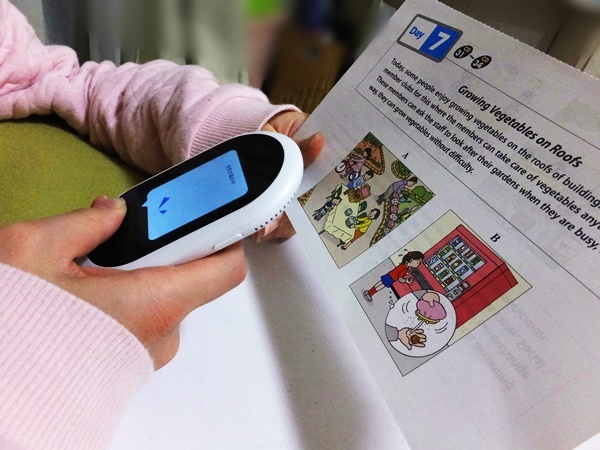
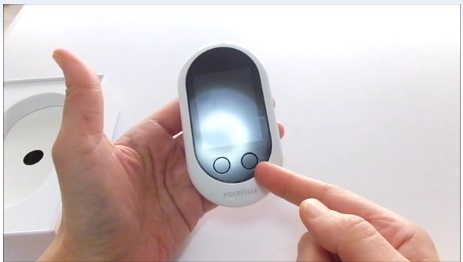



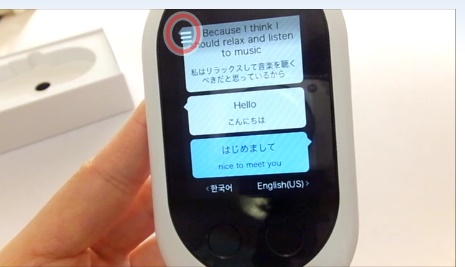
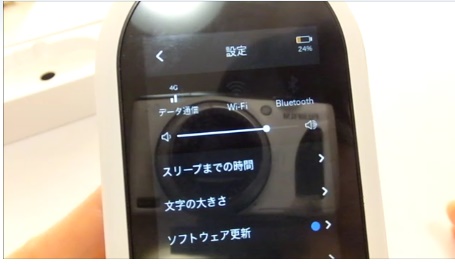
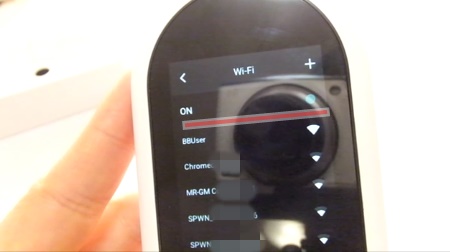

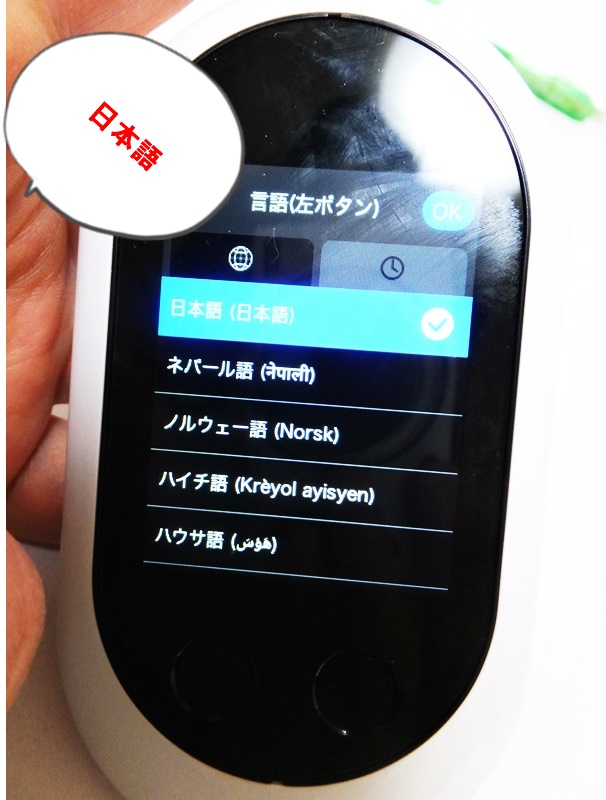
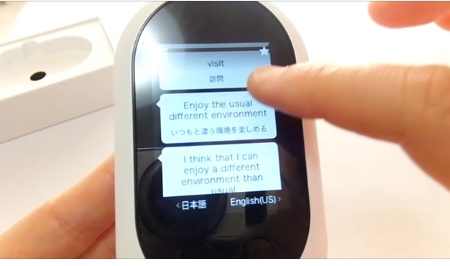
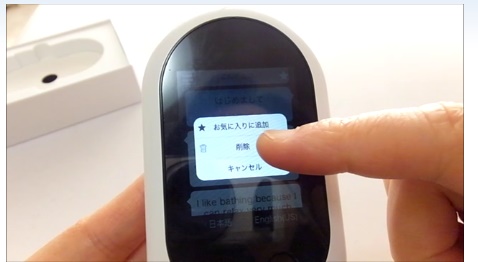
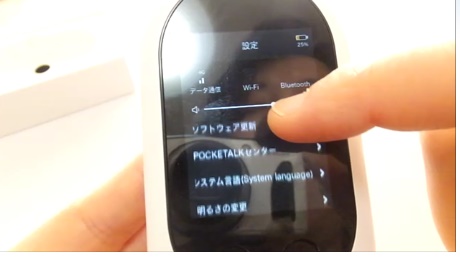
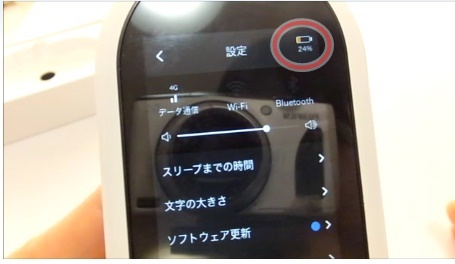
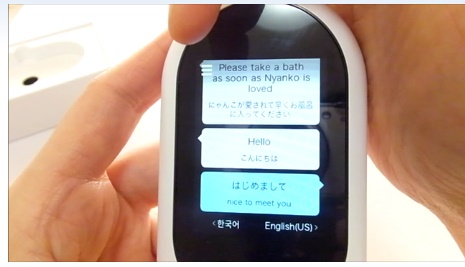



コメント